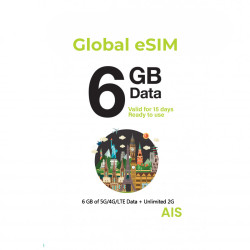Mastering the Mobile Hotspot with Holiday eSIM for Ultimate Travel Data Usage

If you’re the kind who takes work with you while travelling, a Wi-Fi hotspot spun up from your own phone is often your go-to solution for connectivity for your other devices while on the move.
After all, being on a network that you control and have sole access to, is far superior to connecting to unknown Wi-Fi networks.
In theory, eSIMs should ideally enhance this experience by giving you access to cheap data instantly wherever you are with the least bit of effort. But in reality, you’d be surprised to know that not all providers offer support for tethering or hotspot.
However, Holiday eSIM does away with any such restrictions and gives you the freedom to use the data in your plan as you please.
Choose from our an extensive range of regional and global plans that best suit your needs and experience truly premium connectivity and freedom so that you won’t ever feel like you’ve ever left your home’s Wi-Fi connection.
So if you’re planning to get a Holiday eSIM prepaid plan to power your other devices, read on to discover how you can get the best out of it and solve some common issues related to mobile hotspot experience.
Since Holiday eSIM prepaid plans give you lightning-fast 5G/4G connectivity at all supported destinations, you can expect your Wi-Fi hotspot to give you the same performance.
In the rare chance it doesn’t this post will discuss the tips and tricks of optimizing your hotspot experience.
Strategically limit your data usage on your connected device
This is perhaps the most important yet most overlooked aspect of having the best mobile hotspot experience. With a few adjustments you can get the most savings on your data as well as super-quick connectivity speeds.
Note that this applies both to your phone as well as your connected device.
Turn off auto-updates
Auto-updates involve the automatic downloading and installation of app, system, and software updates without explicit user consent. While convenient, these updates can consume a significant amount of data, especially if numerous applications are installed on your phone.
Here's how to disable auto-updates on your phones;
Android
1. Open the Google Play Store on your Android device.
2. Tap the three horizontal lines in the top-left corner to access the side menu.
3. Go to "Settings" and select "Auto-update apps."
4. Choose either "Don't auto-update apps" or "Auto-update apps over Wi-Fi only."
iOS
1. On your iPhone or iPad, go to "Settings."
2. Select "iTunes & App Store."
3. Locate the "Automatic Downloads" section and toggle off the "Updates" option.
By turning off auto-updates, not only can you conserve hotspot data, but you also gain more control over your device's performance.
To disable auto-updates on your operating system, consider looking for a guide. Here are two articles that show you how to do so on both Windows and MacOS.
Prevent Windows 10 and 11 from downloading updates
Disable auto updates on your mac
Turn down that resolution!
Sometimes a small compromise can go a long way! While you are on your hotspot and streaming videos, consider turning down the resolution to 360p or 720p if you’re seeing videos where you don’t realy need to zoom in close on your device. You can save a lot of data this way.
Use a text-based browser
To take your data savings to the next level, switch to a text-based browser. These will allow you to browse but with text alone, thereby reducing your data usage to close to nothing as you’re just processing text. However, as the name implies, you generally do not get to see any photos or videos on the websites you would be visiting using a text-based browser.
There are many options out there, with Lynx and W3M being a classic cross-platform option.
Please note that these apps may not be the best looking or instantly accessible like a regular browser. You can also look at browser-specific add-ons as an alternative.
Tweak your settings
In order to get the best speeds from your hotspot, there are a few things you can adjust on your phone. You can expect significantly improved speeds after doing these things.
Shut down unused apps
Running multiple apps simultaneously on your phone splits its attention across various tasks.
This not only slows down your phone and eats its memory but also may increase background data transfers, which can eat up your broadband. So, always remember to terminate any apps you are done with to ease the load on your phone as well as your hotspot.
Understand your data usage
It is crucial that you understand how your eSIM prepaid plan’s data is being consumed while you are running a Wi-Fi hotpost. To do so, choose an effective monitoring method.
You can use the built-in usage tracker that are present in many smartphone models by default and get real-time insights into your data usage. Explore your device's documentation or settings to access this feature.
You can also use a third-party app like Data Usage (iOS) or (Android) or DataMan (iOS) as well for advanced insights into your data usage. These apps will let you track your usage over time and set usage alerts.
Use data saver on Android
If you’re using an Android device, be sure to do this to optimize your data savings. This lesser-known setting can really empower you to be efficient with your data usage when you’re using your phone as a hotspot.
Navigate to your device settings and follow these steps to enable Data Saver and configure Mobile Hotspot settings:
1. Go to Settings.
2. Tap on "Network & internet."
3. Select "Data Usage."
4. Tap on "Data Saver."
5. Turn on "Use Data Saver."
Next, customize your Mobile Hotspot settings:
1. Access the three dots menu.
2. Choose "Mobile HotSpot" or "Mobile Hotspots."
3. Open the network and select "Metered."
Manage background data usage on per-app basis
Many smartphones offer the ability to control background data usage for individual apps. Navigate to your phone's settings, locate the "Data usage" or "Network" section, and explore options for regulating app background data usage.
Disable background data access for apps you don't regularly use to prioritize data conservation for the apps that are essential to you.
Optimise device placement
Where you keep your phone while it is running a hotspot impacts your overall experience. Here are a few things you can try;
Central location
Place your mobile hotspot at the heart of the area where you intend to use it the most. This ensures that the Wi-Fi signal radiates equally in all directions, minimizing potential dead zones or areas with weak connectivity.
Avoid obstructions
Steer clear of obstacles like walls and furniture that can impede the Wi-Fi signal. Physical barriers can absorb or deflect the signal, leading to a weakened connection. By placing the hotspot in an open space, you allow the signal to travel freely and reach your devices more effectively.
Elevate the hotspot
Consider elevating your mobile hotspot to enhance signal strength. Positioning it at a higher vantage point, such as on a shelf or a raised surface, can reduce interference from objects at ground level and improve the overall reach of the Wi-Fi signal. This is particularly beneficial in spaces with multiple devices or where the signal needs to cover a larger area.
Keep your device cool
Beware the slowdowns and lags that come with an overheated device. When your phone starts feeling hot, it's a signal to cool things down.
To avoid overheating, incorporate regular breaks during intense usage, ensure your phone isn't basking in direct sunlight, and power down any features that aren't in use at the moment. A cool device is a swift and efficient one.
Ensuring the security of your mobile hotspot is paramount for safeguarding personal information and thwarting unauthorized access to your network. Take the following comprehensive steps to bolster the security of your mobile hotspot:
Disable Low Power Mode
The Low Power Mode on your phone is designed to conserve energy. Thus, it potentially really affect the performance of your hotspot.
Since it works by giving all the energy to only the most necessary functions to keep the phone alive, it could potentially impacting your mobile hotspot's efficiency. To ensure optimal speed, disable this setting while using your hotspot.
Don’t compromise on security
Although using a Wi-Fi hotspot is a much safer alternative to connecting to public Wi-Fi, you have to be aware that the hotspot itself can be breached. To avoid this potential risk, ensure you’ve done the following.
Change default password
When you first set up your mobile hotspot, a default password is often in place. Unfortunately, these passwords are commonly easy to guess, making your network susceptible to hacking attempts. Mitigate this risk by promptly changing the default password to a robust, unique one. This simple yet critical measure significantly reduces the likelihood of unauthorized access to your hotspot.
Enable network encryption
You should choose encryption options like WPA2 or WPA3, which serve to encrypt the data transmitted between your device and the hotspot. This crucial step ensures that your internet traffic remains secure, shielding it from potential eavesdropping and unauthorised interception.
Manage connected devices
Always keep an eye on devices connected to your hotspot. By actively reviewing this list, you can swiftly identify any unfamiliar or unwarranted devices. Removing such devices promptly safeguards against potential data theft and prevents network congestion.
Disabling background app refresh
This can help optimize your hotspot performance by preventing apps from refreshing in the background when not in use. Here's how to do it on both iPhone and Android devices:
iPhone
1. Open the Settings app.
2. Tap on "General."
3. Select "Background App Refresh."
4. Toggle off the "Background App Refresh" option.
Android
1. Open the Settings app.
2. Tap on "Network & Internet."
3. Select "Data Saver."
4. Enable the "Use Data Saver" setting.
Conclusion
Using a Holiday eSIM prepaid plan for your mobile hotspot needs provides you with the flexibility and freedom to enjoy seamless connectivity on the go. To ensure an optimal experience, consider implementing the following tips:
Strategically Limit Data Usage
Turn off auto-updates on your devices to conserve data.
Adjust video streaming resolutions to save on data usage.
Explore text-based browsers for minimal data consumption.
Tweak Settings for Improved Speeds
Shut down unused apps to free up memory and enhance performance.
Understand your data usage with built-in trackers or third-party apps.
Use the Data Saver feature on Android devices.
Optimize Device Placement:
Position your mobile hotspot centrally for even signal distribution.
Avoid obstructions and elevate the hotspot for improved signal strength.
Keep your device cool to prevent slowdowns.
Ensure security
Change default passwords and enable network encryption for security.
Monitor connected devices to prevent unauthorized access.
By implementing these strategies, you can maximize the benefits of your Holiday eSIM prepaid plan, enjoying fast and secure connectivity for all your devices while traveling.









![Orange Holiday Zen eSIM 12GB, 30Min. [Calls & 200 SMS from Europe to Worldwide + Unlimited Calls & SMS in Europe] Orange Holiday Zen eSIM 12GB, 30Min. [Calls & 200 SMS from Europe to Worldwide + Unlimited Calls & SMS in Europe]](https://holidayesim.com/image/cache/catalog/category2/12gb-esim-250x250h.png)